Este artigo descreve as etapas que você pode seguir para ativar ou desativar a janela “Vamos concluir a configuração do seu dispositivo“no Windows 11.
O Windows pode ocasionalmente mostrar uma janela normalmente após uma atualização com a mensagem”Vamos concluir a configuração do seu dispositivo“quando você entrar. Abaixo disso, ele também informa que seu dispositivo precisa se conectar a mais alguns serviços da Microsoft para ajudá-lo a trabalhar com facilidade e segurança…..
Esta janela aparecerá com mais frequência para dispositivos inscritos no programa Windows Insider Preview ou dispositivos configurados para receber versões pré-concessão do Windows.
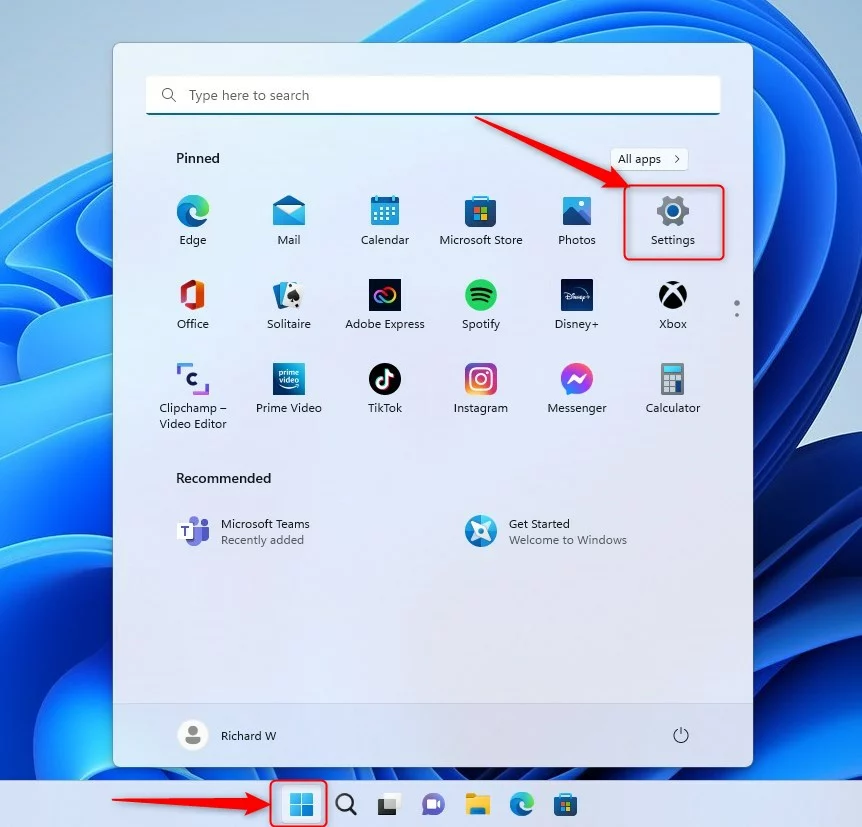
Se você não quiser sempre tem que ver esta janela, você pode desativá-la. Por padrão, ele será exibido todas as vezes.
Desligue ou ligue Vamos terminar de configurar seu dispositivo usando o aplicativo Configurações
Conforme descrito acima, o Windows pode ocasionalmente mostrar uma janela normalmente após uma atualização com a mensagem”Vamos concluir a configuração do seu dispositivo“quando você fizer login.
Veja abaixo como ativá-lo ou desativá-lo no Windows 11.
Primeiro, abra o aplicativo de configurações do Windows.
Você pode acessar o aplicativo de configurações clicando no botão menu Iniciar e selecionando Configurações . Você também pode pressionar o atalho de teclado (tecla Windows + I) para iniciar o aplicativo Configurações.
botão de novas configurações do Windows 11
Quando o aplicativo Configurações abrir, clique em o botão Sistema à esquerda.
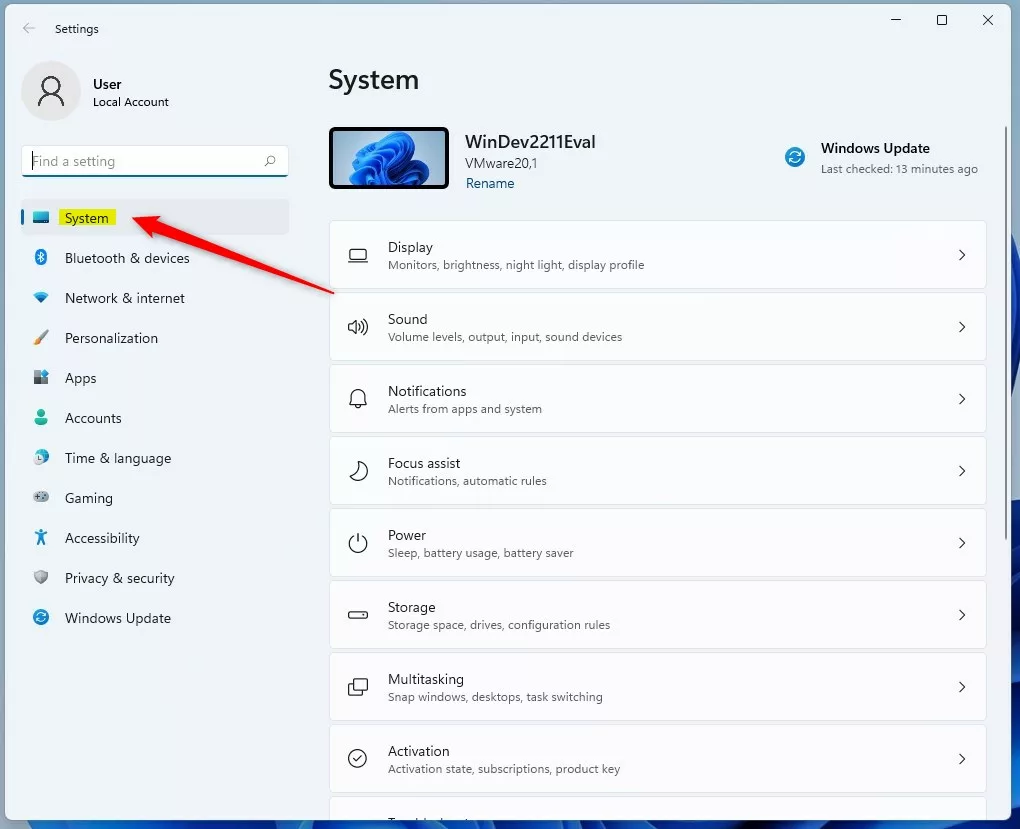 botão do sistema no aplicativo de configurações do Windows
botão do sistema no aplicativo de configurações do Windows
À direita, clique no Notificação para expandir.
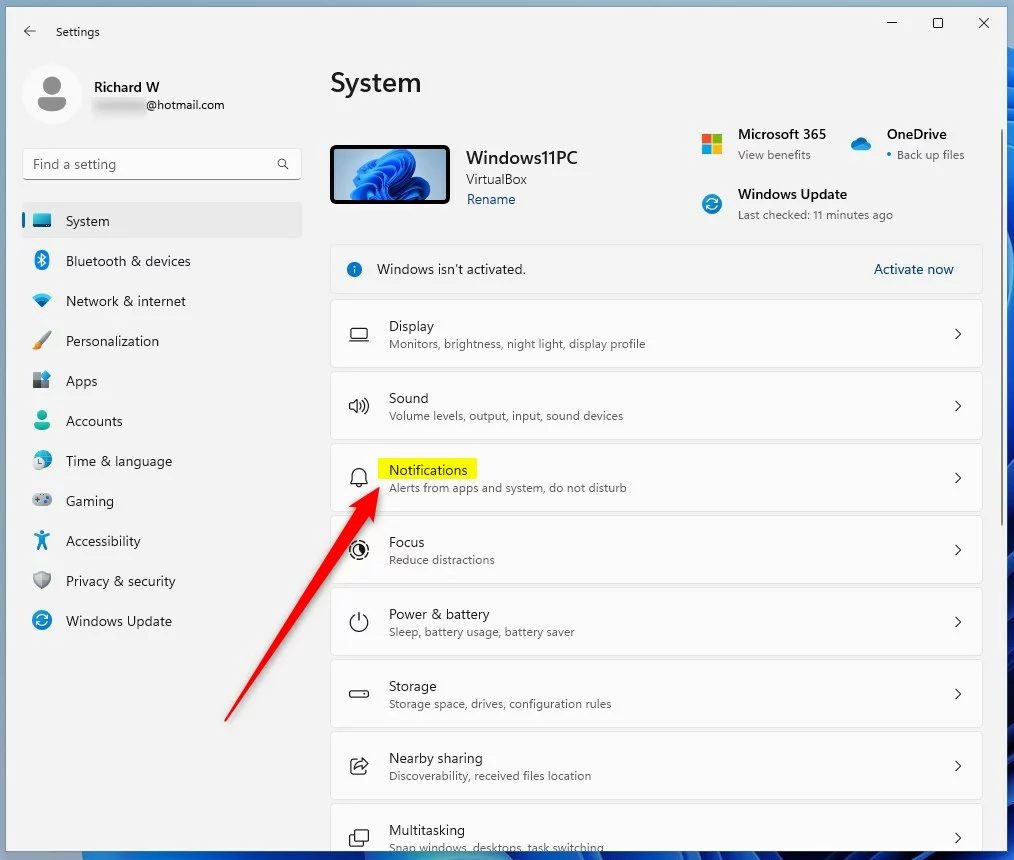 bloco de notificações do sistema do Windows 11
bloco de notificações do sistema do Windows 11
No Sistema-> Notificação painel de configurações, selecione o bloco Configurações avançadas para expandir.
configurações avançadas de notificações do Windows
No bloco Sistema-> Notificações-> Configurações avançadas expanda, marque para ativar e desmarque para desative o bloco “Sugerir maneiras de aproveitar ao máximo o Windows e concluir a configuração deste dispositivo“.
Em alguns dispositivos Windows, os usuários podem ver “Sugestões desativadas em como posso configurar meu dispositivo“.
o Windows sugere maneiras de aproveitar ao máximo o Windows
Feche as Configurações app.
Mostrar ou ocultar a janela Vamos terminar de configurar seu dispositivo por meio do registro
Como alternativa, os usuários podem usar o registro do Windows para mostrar ou ocultar a janela no Windows 11.
p>
Primeiro, abra o Registro do Windows e navegue até o caminho da chave da pasta conforme listado abaixo.
HKEY_CURRENT_USER\Software\Microsoft\Windows\CurrentVersion\UserProfileEngagement
Se você não vir o UserProfileEngagement chave da pasta, clique com o botão direito do mouse na chave CurrentVersion pai e crie a pasta da subchave (UserProfileEngagement).
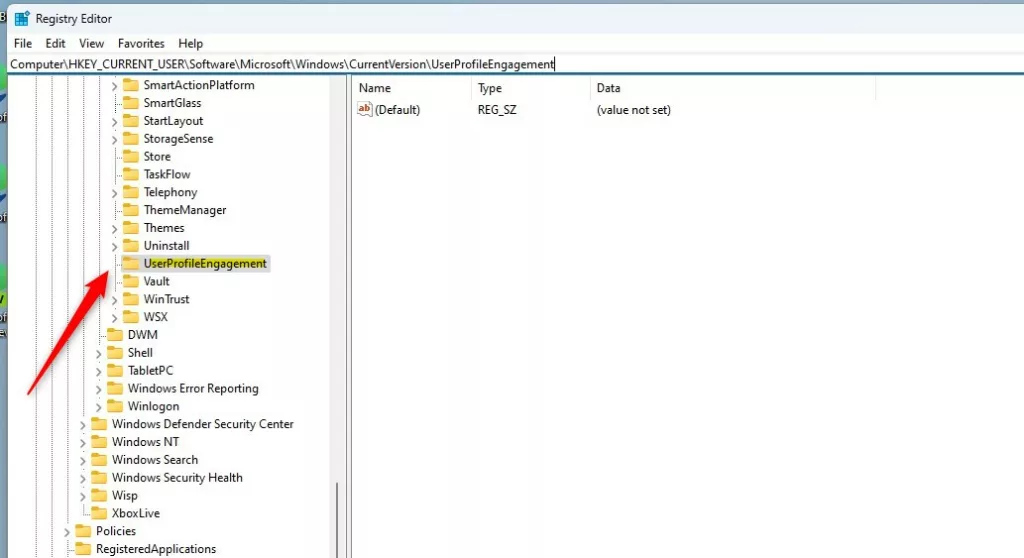 janelas permitem concluir a configuração do registro do dispositivo
janelas permitem concluir a configuração do registro do dispositivo
No painel direito do UserProfileE ngagement chave da pasta, clique com o botão direito do mouse e selecione Novo-> Valor DWORD (32 bits). Digite uma nova chave chamada ScoobeSystemSettingEnabled.
Clique duas vezes no novo nome do valor (ScoobeSystemSettingEnabled) e insira os Dados do valor de 0 para desabilitar a exibição da janela ao fazer login.
Um Dados de valor de 1 irá ativar e mostrar a janela ao fazer login.
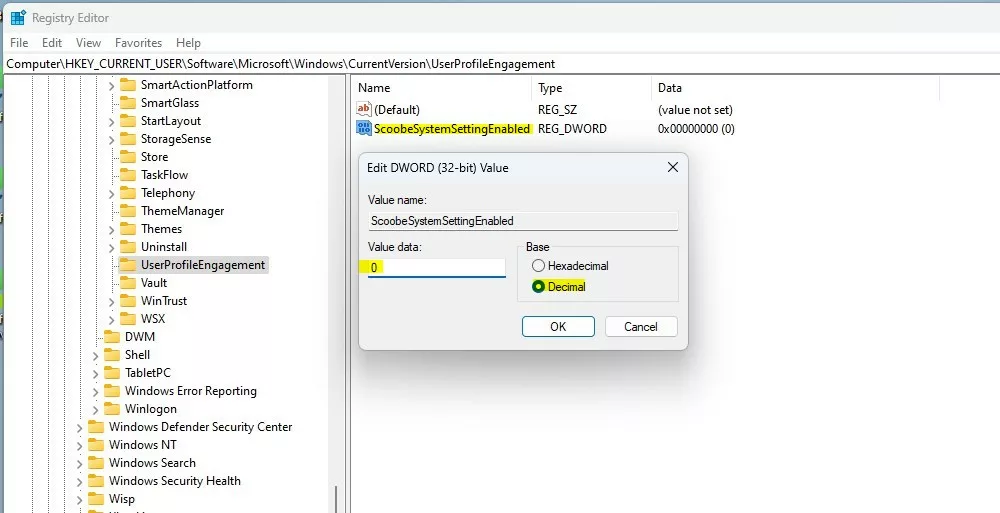 o Windows permite concluir a configuração dos dados de valor do registro do dispositivo
o Windows permite concluir a configuração dos dados de valor do registro do dispositivo
Isso deve bastar!
Conclusão:
Esta postagem mostrou como mostrar ou ocultar a janela”Vamos concluir a configuração do seu dispositivo”no Windows 11. Se você encontrar algum erro acima ou tiver algo a acrescentar, use o formulário de comentários abaixo.